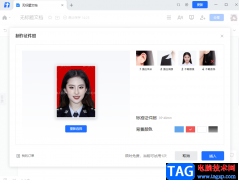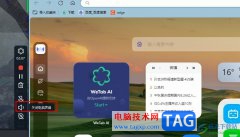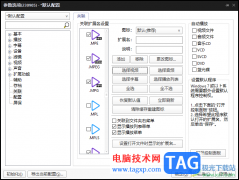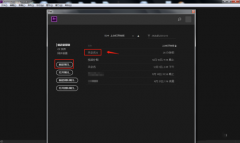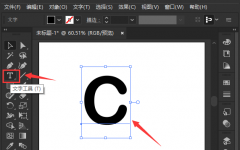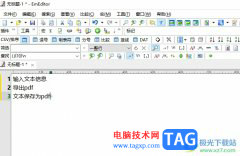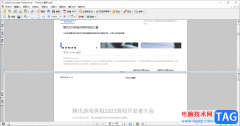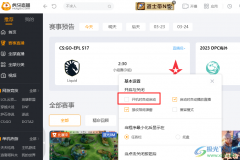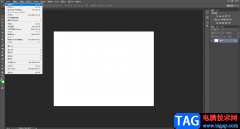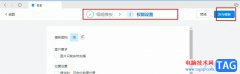极光pdf是一款专业的多功能pdf编辑软件,它为用户提供了丰富的pdf文件处理功能,例如用户可以用来编辑、注释、压缩合并、翻译pdf文件等,为用户带来了不错的使用体验,当用户在使用极光pdf软件时,可以根据自己的需求来设置pdf文件,例如设置pdf文件的页面显示、页面大小和页面方向等,说到页面样式,有用户问到极光pdf怎么让上下页连续显示不断开的问题,这个问题其实是很好解决的,用户直接在菜单栏中点击开始选项和连续选项即可解决问题,那么接下来就让小编来向大家分享一下极光pdf设置上下页连续显示不断开的方法教程吧,希望用户在看了小编的教程后,能够从中获取到有用的经验。
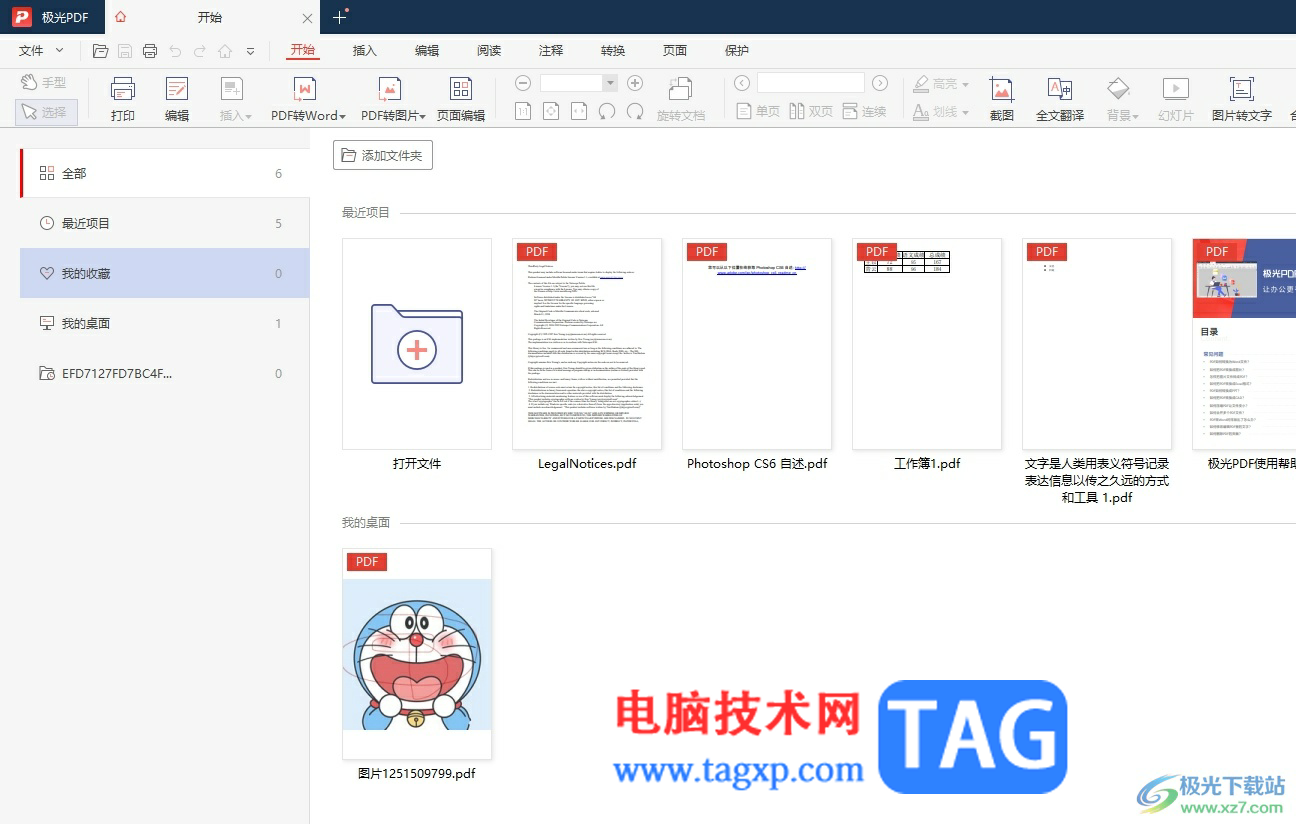
方法步骤
1.用户打开极光pdf软件,并来到主页上选择需要编辑的pdf文件
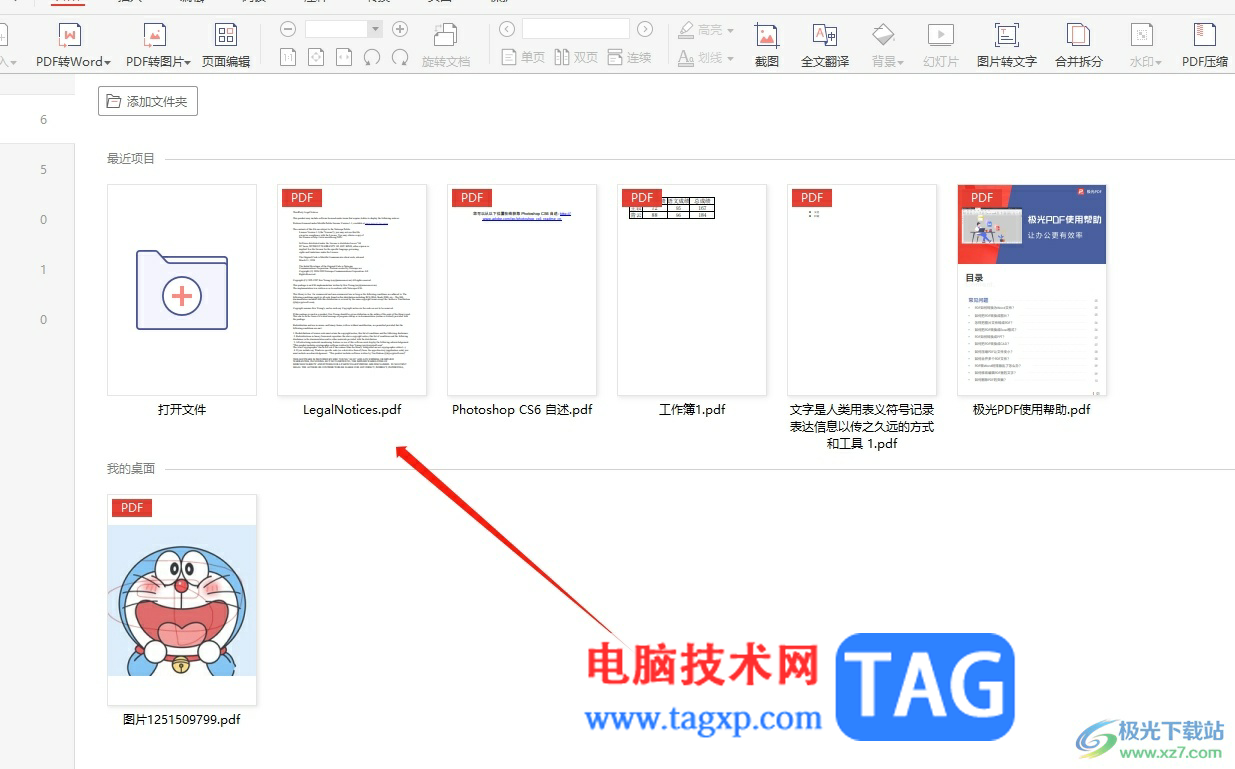
2.接着进入到pdf文件的编辑页面上,用户可以看到当下滑动页面,上下页面是断开显示的
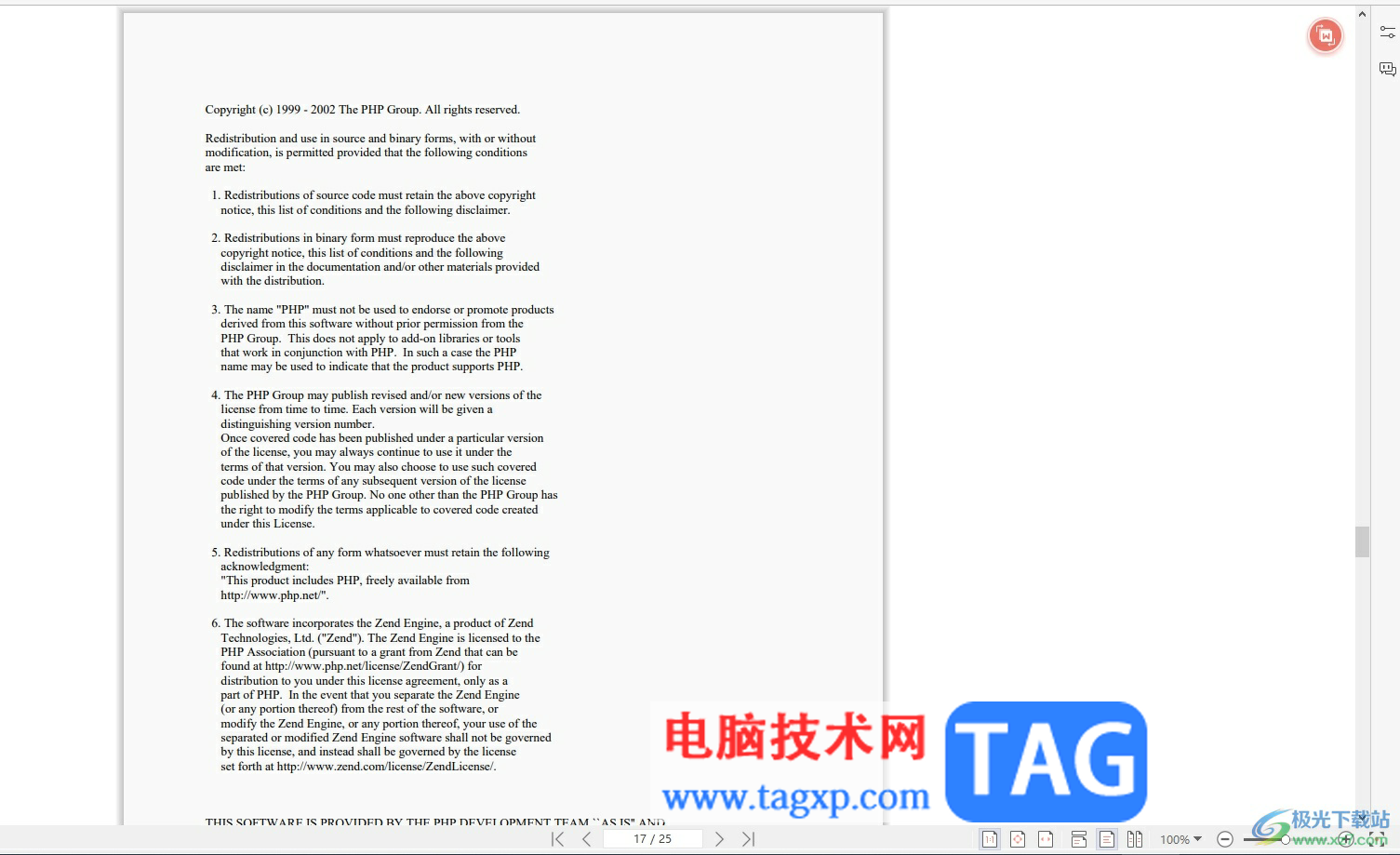
3.用户想要将其挨在一起显示不断开,就需要点击菜单栏中的开始选项,在弹出来的选项卡中点击连续选项即可

4.此时用户再次滑动页面,就会发现上下页面是连在一起的,这样阅读起来就方便许多
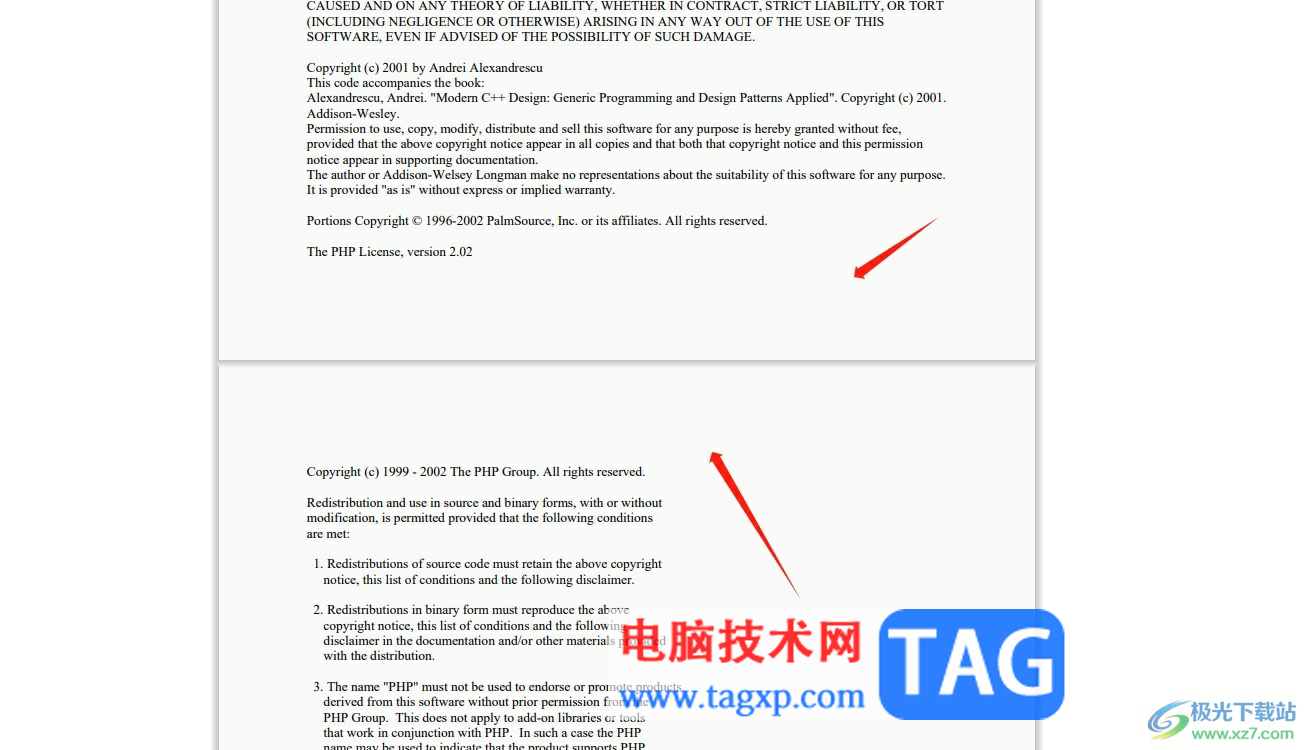
用户在极光pdf软件中编辑pdf文件时,滑动页面时,会发现编辑窗口会以一张一张的形式显示页面,这样阅读起来很不连贯,这个时候用户就可以利用连续功能来解决,这样上下页面滑动时是挨在一起的没有断开,所以有需要的用户可以来试试看。